 FoneLab Location Changer
FoneLab Location Changer
Muokkaa sijaintiasi helposti iPhonessa, iPadissa tai iPod Touchissa tehokkaasti.
Sijainnin jakaminen iPhonessa [2 nopeaa ja turvallista menetelmää]
 Päivitetty Lisa Ou / 27. joulukuuta 2023 14
Päivitetty Lisa Ou / 27. joulukuuta 2023 14Hei kaverit! Osallistuin erityiseen tilaisuuteen ystävieni kanssa. Ratsastan heidän kanssaan, koska en tiedä tapahtumapaikan paikkaa. Ohjelma kuitenkin päättyy noin 3 tunnin kuluttua. Ystäväni lähti kotiin aikaisemmin kuin minä. Asia on siinä, että en tiedä miten pääsen kotiin. Poikaystäväni sanoi minulle, että haemme minut. Minun tarvitsee vain jakaa sijaintini hänen kanssaan. Voitko opettaa minulle kuinka jakaa sijaintini iPhonessa? Kiitos paljon jo etukäteen!
Sijainnin jakaminen ystävien ja perheiden kanssa on hyödyllistä hätätilanteessa. Se sisältää yllä olevan skenaarion, jossa et tiedä reittiä kotiin. Katso nyt alla olevista menetelmistä, kuinka voit jakaa sijaintisi iPhonessasi.
![Sijainnin jakaminen iPhonessa [2 nopeaa ja turvallista menetelmää]](https://www.fonelab.com/images/location-changer/how-to-share-location-on-iphone/how-to-share-location-on-iphone.jpg)

Opasluettelo
Osa 1. Sijainnin jakaminen iPhonessa Find My App -sovelluksen kautta
Find My -sovellus on suunniteltu varastetun tai kadonneen iPhonesi paikantamiseen. Se tapahtuu ottamalla käyttöön tarvittavat ominaisuudet. Toinen hyvä puoli tässä työkalussa on, että nykyisen sijaintisi jakaminen jonkun kanssa on mahdollista.
Jos haluat oppia jakamaan sijainnin Find My iPhone -sovelluksessa, noudata alla olevia yksityiskohtaisia ohjeita. Jatka eteenpäin.
Vaihe 1Paikanna iPhone pyyhkäisemällä näyttöä vasemmalle ja oikealle Etsi Oma sovellus. Tämän jälkeen napauta mainitun sovelluksen kuvaketta käynnistääksesi sen. Sen jälkeen näet digitaalisen kartan pääliittymässä, joka paljastaa nykyisen sijaintisi. Napauta Ihmiset-kuvake oikeassa alakulmassa. Sinun tarvitsee vain napauttaa Aloita sijainnin jakaminen painiketta alareunassa. Sinut ohjataan myöhemmin uuteen käyttöliittymään.
Vaihe 2Sinua pyydetään antamaan sen ystäväsi tai perheesi numero, jonka kanssa haluat jakaa sijaintisi. Sinun tarvitsee vain napauttaa To: osio. Kirjoita sen jälkeen numero. Vaihtoehtoisesti voit napauttaa Plus-kuvake oikeassa yläkulmassa. Se on nähdä Yhteystiedot -osio ja etsi tai valitse yhteystieto, jolle haluat jakaa sijaintisi.
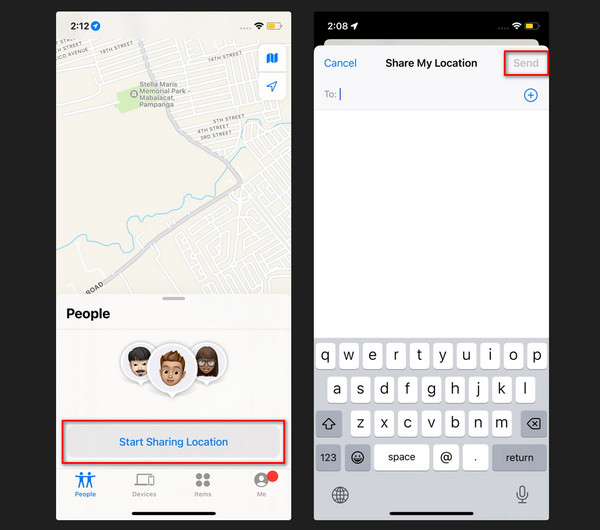
Vaihe 3On aika lähettää sijaintisi. Sinun tarvitsee vain napauttaa Lähetä -painiketta oikeassa yläkulmassa. Valitse sen jälkeen aikaväli, jonka haluat jakaa sivustosi. Se voi kestää tunnin, päivän loppuun tai jakaa sen toistaiseksi. Prosessi kestää vain muutaman sekunnin. Sinun tarvitsee vain odottaa kärsivällisesti.

FoneLab Location Changer -sovelluksen avulla voit helposti muuttaa sijainteja iPhonessa, iPadissa tai iPod Touchissa.
- Aseta sijaintisi iOS-laitteissa minne tahansa vastaavasti.
- Siirrä iPhoneasi haluamillasi reiteillä alku- ja loppupisteillä tai ilman.
- Useita iOS-laitteita tuetaan.
Osa 2. Sijainnin jakaminen iPhonessa viestien kautta
Jotkut saattavat kysyä: kuinka jakaa sijainti iPhonessa tekstin kautta? Sinun tarvitsee vain lähettää PIN-koodi sille vastaanottajalle, jolle haluat jakaa sivustosi. Sillä ei ole väliä, ovatko ne yhteyshenkilöinä vai eivät. Voit kirjoittaa niiden numerot manuaalisesti prosessin aikana. Toinen hyvä puoli tässä prosessissa on, että vastaanottaja voi lähettää takaisin sijaintinsa. Näin se on kätevää suorittaa.
Joten kuinka pudottaa PIN-koodi ja jakaa sijainti iPhonessa? Katso alla olevat yksityiskohtaiset vaiheet saadaksesi parhaat tulokset. Jatka.
Vaihe 1Ole hyvä ja avaa viestit sovellus iPhonessasi. Sen jälkeen näet koko keskusteluluettelon näytöllä. Valitse viesti tai luo uusi napauttamalla säveltää -kuvake oikeassa yläkulmassa. Uusi viesti -valintaikkuna tulee näkyviin näytölle. Kirjoita sen henkilön numero, jolle haluat jakaa sijaintisi. Voit myös valita Plus painiketta oikealla. Valitse yhteystieto myöhemmin.
Vaihe 2Napauta Sijainti -painiketta. Valitse seuraavaksi vaiheeksi Kartan tappi kuvaketta. Valitse Lähetä pin -painiketta lähettääksesi viestin vastaanottajalle. Sinun tarvitsee vain odottaa muutama sekunti Internet-yhteytesi vakaudesta riippuen.
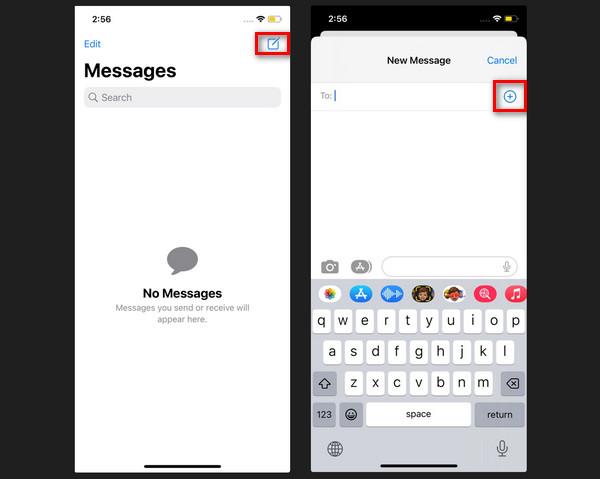
Osa 3. Sijainnin muuttaminen iPhonessa FoneLab Location Changer -sovelluksella
Joskus haluamme huijata sijaintimme joitain tarkoituksia varten. Se voi huijata jotakuta tai jotain muuta. Jos niin, FoneLab Location Changer on asianmukaisin työkalu, jota sinun on käytettävä tietokoneessasi. Sinä pystyt muuta iPhonen sijaintia kaikkialla maailmassa! Työkalu voi myös säätää iPhonesi liikenopeutta. Ohjelmisto sopii myös käyttäjille, jotka pelaavat AR-pelejä kotona ja käyttävät virtuaalisia paikkoja.

FoneLab Location Changer -sovelluksen avulla voit helposti muuttaa sijainteja iPhonessa, iPadissa tai iPod Touchissa.
- Aseta sijaintisi iOS-laitteissa minne tahansa vastaavasti.
- Siirrä iPhoneasi haluamillasi reiteillä alku- ja loppupisteillä tai ilman.
- Useita iOS-laitteita tuetaan.
Jos on, kuinka vaihdan iPhonen tai tietokoneen sijaintia FoneLab Location Changer? Sinun tarvitsee vain noudattaa alla laatimiamme yksityiskohtaisia ohjeita. Jatka.
Vaihe 1Siirry FoneLab Location Changerin viralliselle verkkosivustolle. Sen jälkeen selaa viestiä ja etsi Ilmainen lataus painiketta vasemmalla. Napsauta sitä aloittaaksesi latausprosessin. Napsauta myöhemmin filee huipulla. Määritä se, ja tietokone käynnistää sen automaattisesti.
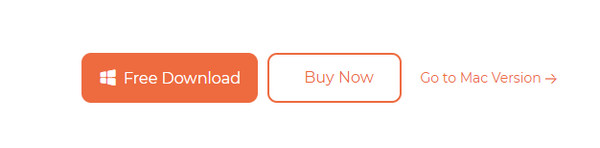
Vaihe 2Muokkaa sijaintia, yhden pysähdyksen tila, monipysähdystila ja ohjaussauvatila -vaihtoehdot tulevat näkyviin. Valitse yksi niistä. Sinut ohjataan myöhemmin uuteen käyttöliittymään.
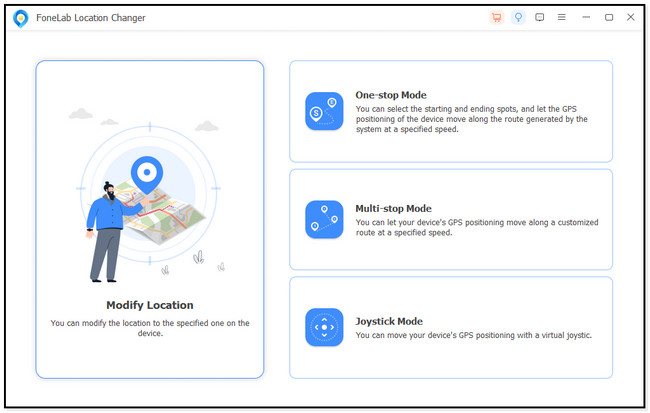
Vaihe 3Etsi Muokkaa sijaintia valintaikkuna. Se on sijoitettu pääliittymän vasempaan yläkulmaan. Napsauta myöhemmin Search Bar ja kirjoita haluamasi sijainti. Kun olet valmis, napsauta Vahvista Muokkaa painiketta.
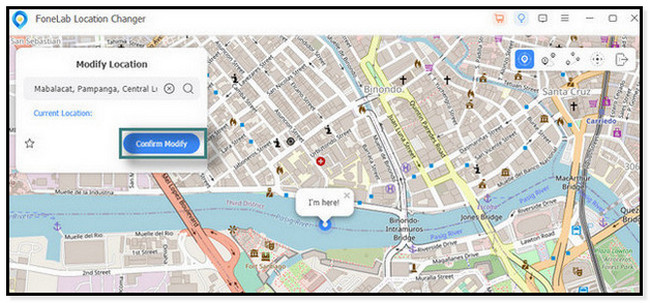
Vaihe 4Ohjelmisto latautuu noin muutaman sekunnin muutosten takia. Olen täällä! -kuvake osoittaa, että prosessi on onnistunut ja valmis. Irrota iPhone tämän jälkeen suorittaaksesi toimenpiteen loppuun.
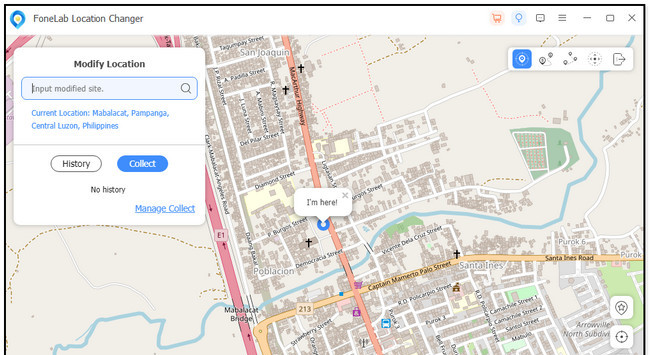

FoneLab Location Changer -sovelluksen avulla voit helposti muuttaa sijainteja iPhonessa, iPadissa tai iPod Touchissa.
- Aseta sijaintisi iOS-laitteissa minne tahansa vastaavasti.
- Siirrä iPhoneasi haluamillasi reiteillä alku- ja loppupisteillä tai ilman.
- Useita iOS-laitteita tuetaan.
Osa 4. Usein kysyttyä sijainnin jakamisesta iPhonessa
1. Kuinka lopettaa sijainnin jakaminen iPhonessa?
Opi olemaan jakamatta sijaintia iPhonessa seuraavien toimenpiteiden avulla. Avaa Find My -sovellus iPhonessa. Sen jälkeen sinun tarvitsee vain napauttaa Me -välilehti pääkäyttöliittymän alaosassa. Uusi käyttöliittymä julkaistaan näytölläsi. Paikanna Minun sijaintini -osiossa ja vaihtaa Jaa oma sijainti osion liukusäädin. Sinun on jätettävä se harmaaksi. Se tarkoittaa vain, että se on poistettu käytöstä. Lisäksi, jos alat jakaa sijaintisi uudelleen, yhteyshenkilöt, joiden kanssa jaat alueesi, tietävät jälleen missä olet.
2. Voinko oppia jakamaan sijainnin määräämättömäksi ajaksi iPhonessa Androidille?
Joo. Se tapahtuu Google Mapsin avulla. Suorita se avaamalla mainittu sovellus jollakin puhelimestasi. Se voi olla iPhone tai Android. Valitse sen jälkeen Sininen nuoli oikeassa alakulmassa. Valikko-näyttö tulee näyttöön. Valitse Sijainti Jaa vaihtoehto jälkeenpäin. Lisää tarvittavat tiedot. Valitse myöhemmin haluamasi jakamissijaintitila. Voit valita viestien, sähköpostin, Gmailin ja muiden sovellusten kautta.

FoneLab Location Changer -sovelluksen avulla voit helposti muuttaa sijainteja iPhonessa, iPadissa tai iPod Touchissa.
- Aseta sijaintisi iOS-laitteissa minne tahansa vastaavasti.
- Siirrä iPhoneasi haluamillasi reiteillä alku- ja loppupisteillä tai ilman.
- Useita iOS-laitteita tuetaan.
Siinä on kyse sijainnin jakamisesta jonkun kanssa iPhonessa. Menettelyt ovat hieman hankalia. Mutta onneksi olemme julkaisseet yksityiskohtaiset vaiheet jokaiselle niistä. Harkitse työkaluamme, FoneLab Location Changer, iPhonen sijainnin vaihtamiseen! Onko sinulla lisää kysymyksiä? Kerro meille! Kommentoi ne alle. Kiitos!
